※当サイトはプロモーション広告を利用しています。

この記事はメールマガジンで配信したものを
転載しています。
【Ads実践記】3回目の報告
サイトの立ち上げ時は細かな設定が多くて、
つまらないですよねー。
でも、これから大事に育てていくブログ
稼いで行ってもらわねばなりません。
有料の教材でも、微に入り細に渡って
教えてくれるところは少ないので
この際なので、細かく書いていきたいと思います。
ブログの立ち上げ、運営などに
どんどん役立てていただければと思います。
というわけで
さっそく昨日の作業報告していきますね。
・キーワード選定
・記事の投稿
・プラグインのインストール
-
…こちらをお届けします。
超特化ブログを実践している私にとって
参入ジャンルとテーマさえしっかり決まっていれば
最初のキーワード収集は意外と楽です。
雑記ブログだと、毎回ネタ探しに時間がかかって
キーワードの選定、大変ですよね・・・。
ここが雑記ブログやトレンドブログと一線を画す
超特化ブログの大きな特徴かもしれません。
簡単に説明すると
同じジャンル・テーマで稼いでいる小さな個人ブログから
上位表示しているキーワードを抜き出して
記事に使っていくという感じです。
キーワードは、自分で考えたり想像しても
絶対にブログでは稼いで行けません。
キーワードは拾ってくるもの。
ユーザーの検索意図を考え選定していく。
というのがとっても大事です。
本当は、ここでこうやって拾ってくるんです!
とお伝えしたいところなんですが、
わたしが行っていたキーワードの収集方法と
今実践している教材のキーワードの収集方法が
ほぼ同じということもあって、詳しくは書けないので
ここ迄しか言えなくてすみません。
ただ、実践記の1通目で、
弱いブログの見つけ方をお伝えしていますので
そこをしっかり実践していただければと思います。
私が実践している手法では
最初にキーワードをある程度集められるので
ブログの立ち上げから割と順調に
記事を投稿していけます。
昨日は2記事投稿。
完成度で言ったら5~6割くらいで投稿しました。
後はリライトで精度を上げていく予定です。
昔々は、上位表示している記事は触るなとか
書き換えると順位が変わる
なんて言われている時期もありましたが
そんなのは昔話。
今のGoogleは最新の情報、
ユーザーに役立つ情報を優先してくれるので、
それが基準です。
投稿する記事には中見出しを付けて
中見出しにもキーワードを散りばめました。
中見出しに使うキーワードは、この段階では
投稿ページに使うキーワードのサジェストを
ラッコなどで調べて追加しています。
ラッコキーワードのサジェストですが
最初に表示されているキーワード(上の方)が
検索回数が多いと言われています(念のため)
あと、今回投稿した2記事には
Youtubeの動画を埋め込みました。
GoogleはYoutubeに力を入れている為
Youtube動画を埋め込むと順位が上がりやすい
と言われています。
単純に、動画を再生している間は
サイトに滞在しているわけで
滞在時間が稼げるというメリットもありますし(^^)
動画はURLではなくて、
ブログ内で視聴できるように埋め込むスタイル。
簡単に説明すると・・・
Youtubeから動画を選び
動画直下の【共有】⇒【埋め込む】
ここから埋め込むためのタグを取得します。
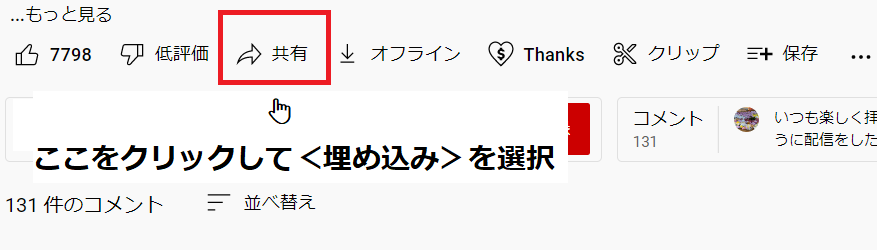
細かいですが
このままだと画像サイズが大きいので、
私はリサイズしています。
------------------------------
width="560" height="315"
という部分を、半分の数値
- ↓
width="280" height="165"
に変更して埋め込んでます。
-------------------------------
今までは検証なんてしないでYoutubeを取り入れてたけど
良い機会なので、検証結果もお知らせしていけたらなーと思ってます!
なんだかんだ言っても
このペースで投稿できるのは
キーワードがすでに決まっているから。
ブログを始める時に
キーワード収集が楽にできるのって
モチベーションの維持にやくだちますよねー!
今日も頑張る!!
ここで、昨日お約束の
ワードプレスの設定でインストールした
プラグインをお伝えしておきたいと思います。
プラグインは便利ですが、あまり入れすぎると
サイトの表示が遅くなることもあるので
必要なものだけインストールしてくださいね!
===================
===================
昨年からブロックエディターを使っているので
クラシックエディターは入れていません。
もともとブロックエディターの中に
クラシックエディターのブロックがあるので
文章を書く場合はその都度クラシックエディターを追加し
記事を書いています。
広告の追加や、見出し毎に記事を動かせるので
ブロックエディターはやはり便利です。
というわけでインストールしたプラグイン
ひとつづつ役割を説明していきまーす!
ワードプレスインストール時に
既に付属されているプラグイン。
Akismet はサイトのコメントをチェックし
スパムコメントを防いでくれます。
API キーを入力するだけで利用可能。
※無料部分のみ利用
エディタメニュー・ツールバー(編集)機能を
拡張できるプラグイン。
ブロックエディタでもクラシックエディタでも
どちらにも対応していて、カスタマイズも自在。
ブログの記事作成が効率化できます。
「Contact Form 7」はお問合せに使うプラグイン。
「Invisible reCaptcha」は
スパムメールをシャットアウトできるプラグイン。
ブログを収益化する場合、
お問合わせフォームは必ず設置しなければならないし
その為のスパムメール対策は必至。
簡単な設定で利用できます。
簡単にサイトを最適化してくれるプラグイン。
各種コードを最適化してサイズを軽減したり
WordPressの高速化機能があります。
表示スピードが上がるのでユーザーの離脱率が下がります。
画像を劣化させずにサイズを圧縮してくれるプラグイン。
インストールして「有効化」するだけで一括圧縮が可能。
画像が多くなるとどうしてもサイトが重くなってしまうし
どんなページでも画像は結構使っているので
このプラグインは必ず入れています。
ショートコードを使って記事を簡単に装飾できるプラグイン。
使っているテーマによっては不要なのでお好みで!
WordPressのHTMLサイトマップを自動生成するプラグイン
以前は「PS Auto Sitemap」を使っていましたがこちらに変更。
HTMLサイトマップはいくつかあるのでお好みで。
以前はWordPresをインストールすると付属されていたプラグイン。
現在は手動でのインストールになっています。
難しい説明は割愛しますが、日本語サイトを作るなら
基本的に導入しておきたいプラグイン。
ワードプレスは英語圏用のソフトウエアなので
日本語環境を強化してくれます。
Webサイト内の地図(サイトマップ)を
生成してくれるプラグイン。
元々は「XML Sitemaps」というプラグインを使っていましたが
長期間更新がなく、脆弱性が指摘されたことからこちらに変更。
XML Sitemapを作ることでサーチコンソールから
サイトマップの送信が可能になります。
上記3つはセキュリティプラグイン。
中でも強くお勧めしたいのが「Wordfence Security」です。
コレ1つでも鉄壁だと言われています。
私は今回ハッキングされるまで、
セキュリティ対策があまかったと反省しています。
ワードフェンスを入れてから
ログインがあると、瞬時にメールが届きますし
ログイン認証を2段階に設定することで
強いガードを築くことができます。
セキュリティプラグインはサイトが重くなるので
3つも入れなくていいとは思いますが心配性で…。
これから見直して減らす方向で
調整しようと思っています。
海外からのコメントスパム対策に入れているプラグイン。
相性が悪いテーマがないこと
インストール後「有効化」するだけなので便利
Akismetの有料部分を無料で補えます。
サイトのデータベースのバックアップを
一定期間ごとにメール送信してくれるプラグイン。
Xサーバーでは過去1週間の
データベースのバックアップを取得できますが
私は今回、このプラグインに助けられました。
なので一押しです。
バックアップはとても大事です。
送付されたDBは、メールにフォルダを作って
一定期間保存がおすすめ。
DBと画像ファイルさえあれば、
サイトの復活は可能です。
◆◆◇ 編集後記 ◇◆◆
昨晩は寝落ちしてしまいました・・・(;_;)
やることいっぱいあったのに・・・
それでも2記事投稿したので
良しとしなければ。
あまりドリンク剤は飲まないのですが
やっぱり飲んだ方がいいのかなと思ったり
でも、一体
何を飲めばいいのかε≡≡\( ´Д`)/
そこですぐに検索して…ハタと気が付く。
みんなそうやって検索してるんだろうなーと。
検索意図って大事。
改めてそう思って、ランキングで高評価の
リポビタンD 、今日買いに行ってきます。
■■■■あなたの質問や感想などもお待ちしています■■■■
今日も最後までメルマガを読んでいただき
ありがとうございました。
もし宜しければ、
ブログから、【人気ブログランキング】の応援クリックお願いします。
みなさまのおかげで
上位をキープする事ができております!
いつもありがとうございます。